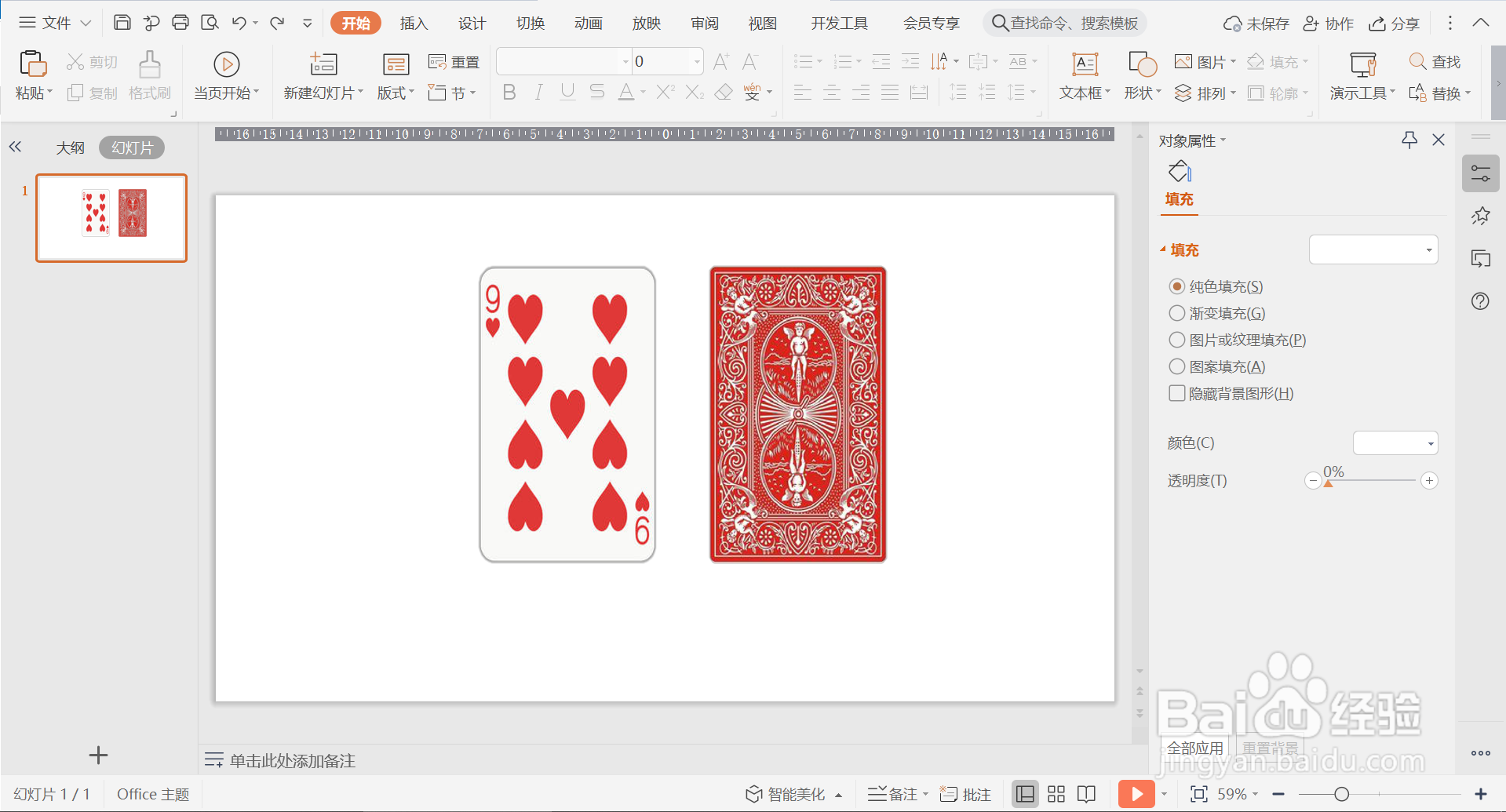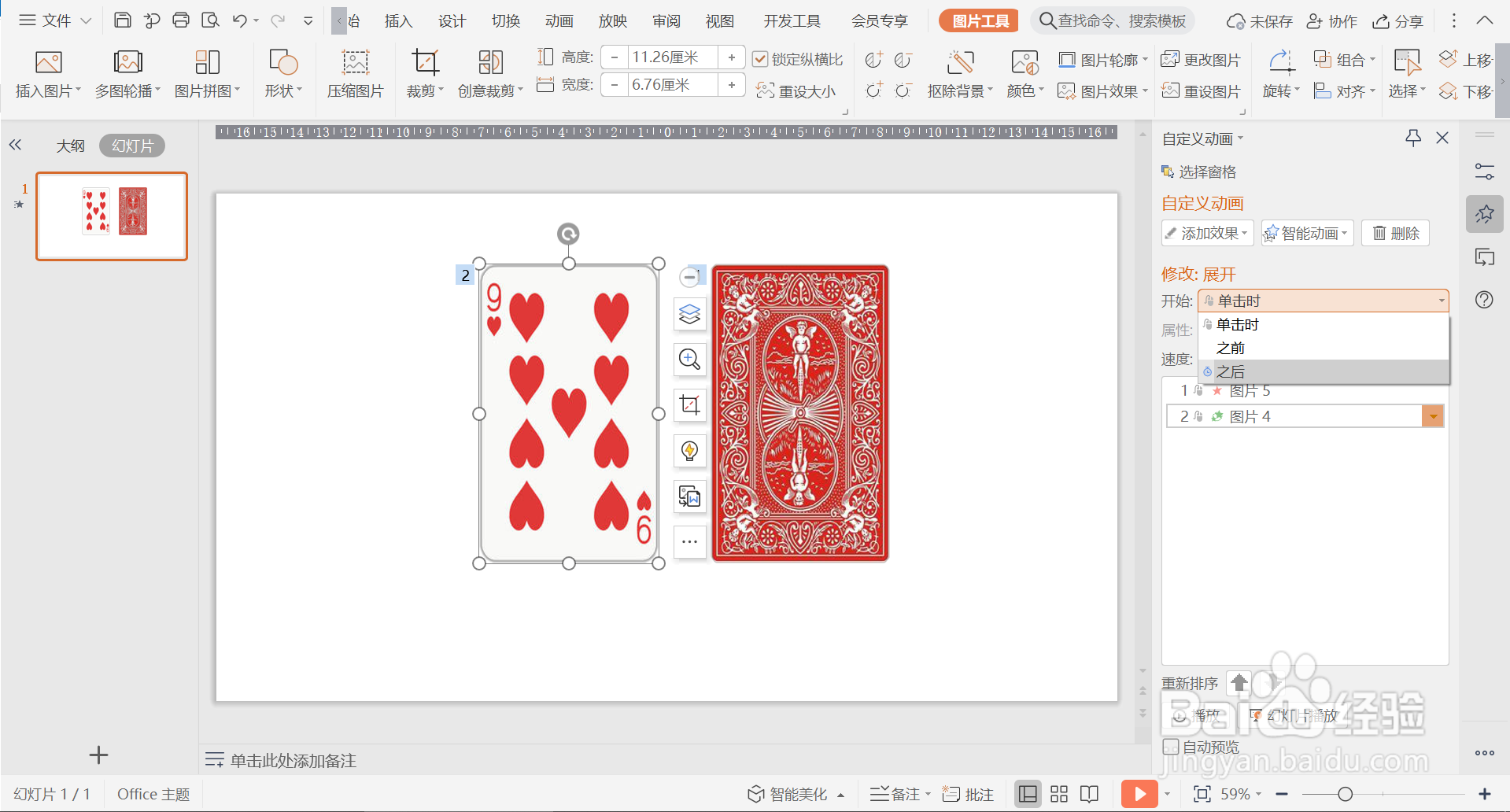WPS演示PPT如何制作翻牌动画效果
1、1.打开WPS软件,新建一个演示PPT文件,导入扑克牌的正、反面照片。
2、2.选中反面照片,点击【动画】—【自定义动画】—【添加效果】—【退出】—【层叠】。
3、3.选中正面照片,点击【动画】—【自定义动画】—【添加效果】—【进入】—【展开】。
4、4.设置正面扑克牌照片的【展开】动画效果,设置【开始】为“之后”。
5、5.将两张图片层叠摆放,反面照片在上面,翻牌动画效果制作完成。
6、总结:1.打开WPS软件,新建一个演示PPT文件,导入扑克牌的正、反面照片。2.选中反面照片,点击【动画】—【自定义动画】斑从腧笮—【添加效果】—【退出】—【层叠】。3.选中正面照片,点击【动画】—【自定义动画】—【添加效果】—【进入】—【展开】。4.设置正面扑克牌照片的【展开】动画效果,设置【开始】为“之后”。5.将两张图片层叠摆放,反面照片在上面,翻牌动画效果制作完成。
声明:本网站引用、摘录或转载内容仅供网站访问者交流或参考,不代表本站立场,如存在版权或非法内容,请联系站长删除,联系邮箱:site.kefu@qq.com。
阅读量:93
阅读量:56
阅读量:52
阅读量:94
阅读量:85